豊富な罫線で精密に作り込まれたWord書類のレイアウトを崩さないよう、枠と塗りつぶしをなくした透明なテキストボックスを使用して追記を行うことがある1。問題はこの手の書類が互換モードで作成されていた場合である。2022年10月現在Microsoft 365のWordにおいて、互換モードのテキストボックスは枠やハンドルの通常モードのものと仕様が異なり選択しにくくなっている。枠が選択できないとテキストボックスを自由自在に操ることができずレイアウトの調整に支障を来す。互換モードを解除すればテキストボックスの枠が簡単に選択できるようになるが、互換モードを解除した途端にレイアウトが崩れる場合があり本末転倒である。
下図のように罫線や表の上にテキストボックスを配置した場合を考える2。

ここで我々は中段のテキストボックス「すけさん」の枠を選択したいと仮定する。
互換モード初心者はマウスポインターを見えない枠に重ねれば十字線アイコンが現れるはずだと期待するかもしれないが、当たり判定はあたかもバグであるかのように小さい。
1. テキストボックス内の文字をクリックする。

「すけさん」の一部をクリックするとテキスト入力モードへと移行し文字入力カーソルが点滅し始める。ハンドルや枠はまだ見えない3。
2. エスケープキーを押す。
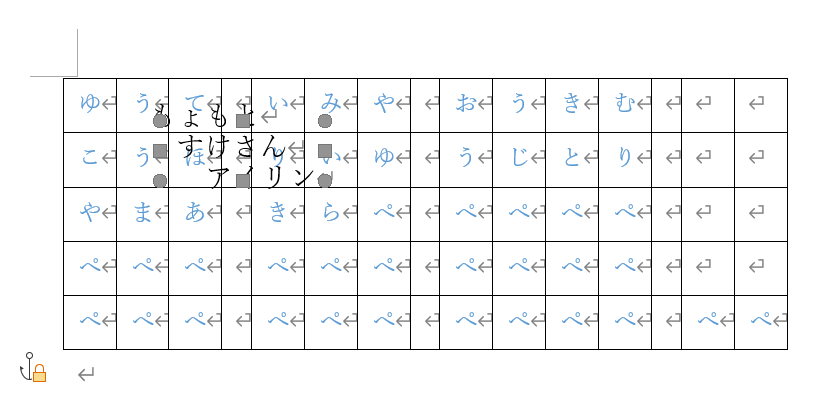
テキスト入力モードが解除され、テキストボックスの周りに灰色のハンドルが表示される。枠はまだ見えない。
3. ハンドルのコンテキストメニューから「テキストの編集」を選択する。
表示されているハンドルの1つを右クリックしてコンテキストメニューを表示する。
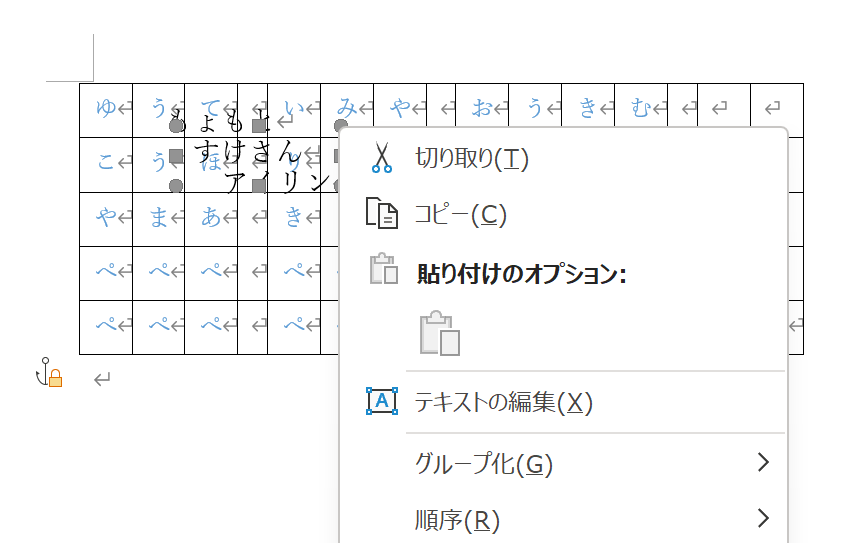
コンテキストメニューの「テキストの編集」をクリックする。

再びテキスト入力モードへと移行するが、今度はハンドルに加え細い枠が表示される。この枠は十分な大きさで当たり判定を持っており、自由自在に操ることができるはずである。
なお、編集中にレイアウトが崩れなかったからといって、印刷時にレイアウトが崩れないとは限らない。我々にできることは人事を尽くして天命を待つのみである。
-
テキストボックスと文字列の間隔を上下左右ともに0にした方が扱いやすい。また、レイアウトのオプションで「アンカーを段落に固定する」をオン、「表のセル内で配置する」をオフなどにする必要もあるかもしれない。 ↩
-
実在する書類様式を例として出すのは憚られるので、今回はこのような例を採用した。この例の詳細については、たとえば「通信用語の基礎知識」の該当ページを参照せよ。 ↩
-
まれに一瞬ハンドルや枠が見えたり、以前選択されていたハンドルや枠の一部が描画されていることがある。やはりバグのように思える。 ↩